win7系統打開攝像頭的方法
現在很多電腦設備中都是帶有攝像頭設備的,如果是筆記本電腦的話攝像頭會在電腦主體上,臺式電腦大多數會有一個單獨的攝像頭設備,因此在使用的過程中如果用戶需要用到攝像頭的話就需要在系統中打開設備了,只不過還有很多使用win7系統的用戶還不知道要如何操作來打開系統中的攝像頭設備。所以在接下來的教程中小編就跟大家分享一下在win7系統中打開攝像頭的具體操作方法吧,感興趣的朋友不妨一起來看看這篇方法教程,希望小編分享的這篇教程能夠幫助到大家。

1.首先第一步我們點擊開始菜單圖標之后,在出現的菜單中右鍵點擊計算機選項,然后選擇管理這個選項并點擊。
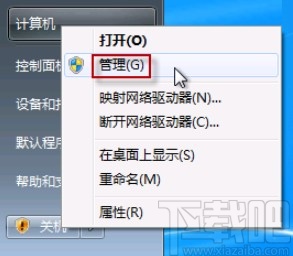
2.點擊打開計算機管理界面之后,找到左邊的設備管理器這個選項,然后在右邊出現的選項中找到圖像設備選項并點擊,在其中找到攝像頭設備之后使用鼠標右鍵點擊選擇屬性選項點進去。
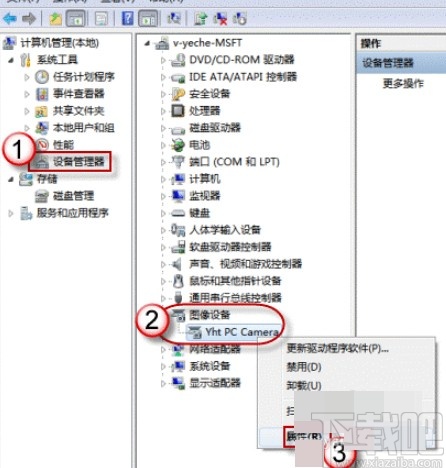
3.點擊之后打開攝像頭的屬性界面,我們切換到驅動程序這個選項可,然后點擊其中的“驅動程序詳細信息”這個按鈕,打開界面之后找到exe文件的詳細路徑,如下圖中所示。
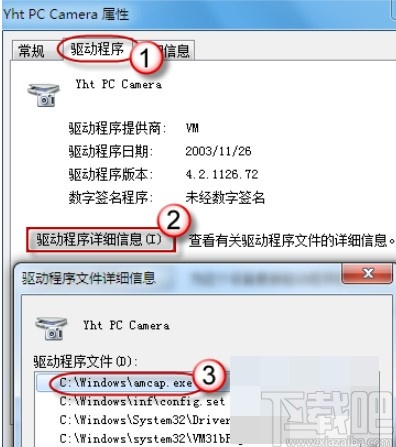
4.下一步我們在對應的路徑找到exe文件之后,右鍵點擊它在桌面上創建一個快捷方式,然后找到快捷方式右鍵點擊之后選擇復制。
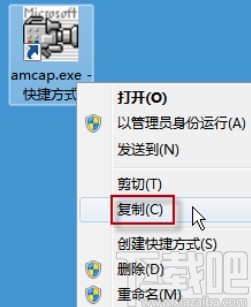
5.接下來打開下圖所示的文件路徑,將快捷方式粘貼到其中,路徑如下圖中框出的位置所示。
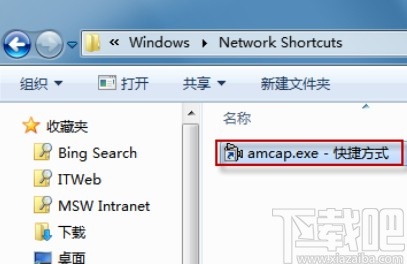
6.粘貼完成之后,最后我們直接雙擊計算機圖標就可以打開下圖所示的界面,也就可以看到攝像頭設備的快捷方式了,在沒有開啟的狀態雙擊即可打開。
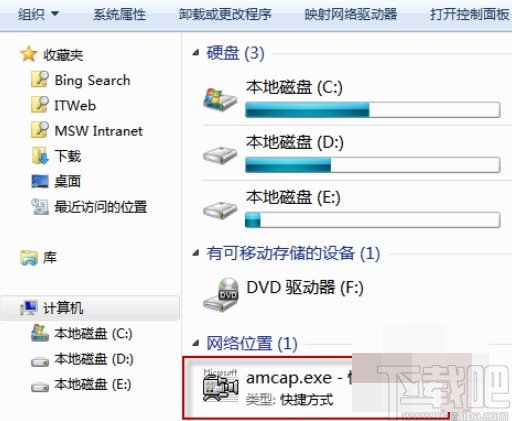
使用上述教程中的操作方法我們就可以在win7系統中打開攝像頭了,還不知道要如何操作的朋友趕緊試一試這個方法吧,希望這篇教程能夠對大家有所幫助。
相關文章:
1. Win7系統任務管理器中的windows資源管理器關了如何解決?2. Win7系統如何修改QQMusicCache路徑?3. 如何安裝Win7系統?硬盤安裝Win7系統教程介紹4. ThinkPad L580筆記本怎么安裝win7系統 安裝win7系統方法介紹5. win7系統設置文件與打印機共享具體操作流程6. Win7系統怎么建立寬帶連接?Win7寬帶連接的設置方法7. thinkpad e550筆記本U盤怎樣安裝win7系統 安裝win7系統教程分享8. win7系統打開瀏覽器internet選項提示計算機受到限制本次操作已被取消的多種解決方法是什么?9. 筆記本Win7系統紅色警戒2菜單不顯示怎么辦?10. 硬盤怎么安裝Win7系統 硬盤安裝Win7系統教程

 網公網安備
網公網安備